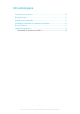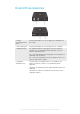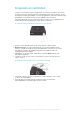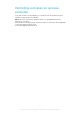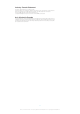Operation Manual
Smart Connect
U kunt de Smart Connect-applicatie op uw telefoon gebruiken om automatisch muziek
naar de muziekontvanger te streamen wanneer de telefoon verbonden is met de
ontvanger.
Het instellen van deze actie in de Smart Connect-applicatie noemen we een gebeurtenis
aanmaken. U kunt bijvoorbeeld een gebeurtenis aanmaken dat de muziekspeler instelt
om elke dag op een bepaalde tijd muziek naar de muziekontvanger te streamen,
bijvoorbeeld tijdens uw thee- of koffiepauze.
Voordat u muziekgebeurtenissen kunt aanmaken in Smart Connect, moet u eerst de
Smart Connect-applicatie installeren op uw telefoon.
De Smart Connect-applicatie installeren op uw telefoon
1
Open het hoofdapplicatiemenu van uw telefoon en tik op Play Store om de
applicatie Google Play™ te openen.
2
Tik bovenaan rechts op het zoekpictogram en voer “Smart Connect” in het
zoekveld in. Tik vervolgens op het zoekpictogram.
3
Tik op Smart Connect.
4
Tik op Downloaden en vervolgens op Accepteren & downloaden.
5
Volg de aanwijzingen op het scherm van uw telefoon om de applicatie te
installeren.
Een Smart Connect-gebeurtenis aanmaken
1
Open de Smart Connection-applicatie. Als u Smart Connect voor het eerst opent,
tik dan op OK om het introductiescherm af te sluiten.
2
Tik op
.
3
Geef de gebeurtenis een naam en tik vervolgens op Maken.
4
Voer onder WANNEER het accesoire in of een tijdsinterval, of beide.
5
Voer onder DIT DOEN in wat u wilt dat er gebeurt in uw telefoon.
6
Voer onder AAN HET EINDE in wat u wilt dat er gebeurt na verbreken van de
verbinding met de deelnemer of wanneer het tijdsinterval verstreken is. Als deze
beide voorwaarden ingesteld zijn, beginnen de handelingen wanneer u de
verbinding met de deelnemer verbreekt, of wanneer het tijdsinterval verstreken is.
7
Om de gebeurtenis op te slaan, drukt u op
.
Om een Bluetooth®-accesoire toe te voegen, moet u eerst een koppeling maken met uw
telefoon.
7
Dit is een internetversie van deze publicatie. © Uitsluitend voor privégebruik afdrukken.